MathType怎样修改字体
用MathType编辑好公式后,有时候根据排版需要公式的字体与文中的字体并不是很匹配,需要对MahtType字体进行修改,那么MathType修改字体怎样操作呢?
具体操作如下:
1.双击公式打开MathType编辑窗口。
2.在MathType菜单栏上,选择"样式"——"定义"。

在MathType菜单栏上选择"样式"——"定义"
3.在弹出的对话框中,点击"高级"就可以显示全部的公式类型,可以对其进行相应的设置,选择合适的字体,一般中文文本选择"宋体",英文文本、函数、变量等选用"Times New Roman",符号等选用"Symbol"。最后关闭保存后即可。
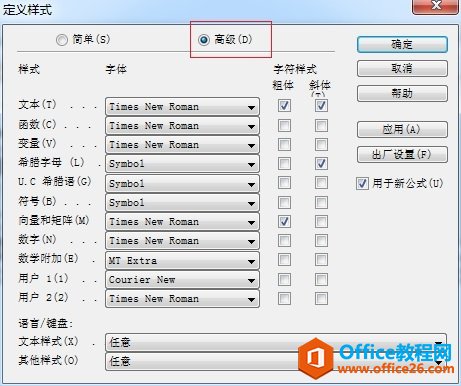
在高级模式下选用需要的字体
以上内容向大家介绍了MathType修改字体的操作方法,操作起来非常简单,但是却经常使用,掌握这个方法后,可以对MathType字体进行随意设置,满足你不同场景的需要。MathType的字体不仅可以进行单个修改,还可以进行批量修改
您可能感兴趣的文章
- 04-18如何解决word中文双引号变成英文引号
- 04-18Word2010技巧大全
- 04-18word怎么设置对齐字符网格
- 04-18如何在Word2010里插入水印?
- 04-18word 设置编号后如何让下面的字对齐
- 04-18word中的网格对齐是什么意思
- 04-18如何解决word2013停止工作
- 04-18word打印缺一部分表格文件怎么办
- 04-18WORD中怎样设置字体长宽
- 04-18Word2013怎样制作名片


阅读排行
推荐教程
- 11-22office怎么免费永久激活 office产品密钥永久激活码
- 11-30正版office2021永久激活密钥
- 11-25怎么激活office2019最新版?office 2019激活秘钥+激活工具推荐
- 11-25office2010 产品密钥 永久密钥最新分享
- 11-22Office2016激活密钥专业增强版(神Key)Office2016永久激活密钥[202
- 11-30全新 Office 2013 激活密钥 Office 2013 激活工具推荐
- 11-25正版 office 产品密钥 office 密钥 office2019 永久激活
- 11-22office2020破解版(附永久密钥) 免费完整版
- 11-302023 全新 office 2010 标准版/专业版密钥
- 11-22office2010激活密钥有哪些?office2010永久激活密钥分享







